Catatan
Akses ke halaman ini memerlukan otorisasi. Anda dapat mencoba masuk atau mengubah direktori.
Akses ke halaman ini memerlukan otorisasi. Anda dapat mencoba mengubah direktori.
Metrik penggunaan membantu Anda memahami dampak dasbor dan laporan Anda. Saat Anda menjalankan metrik penggunaan dasbor atau melaporkan metrik penggunaan, Anda menemukan bagaimana dasbor dan laporan tersebut digunakan di seluruh organisasi Anda, siapa yang menggunakannya, dan untuk tujuan apa. Artikel ini menguraikan laporan metrik penggunaan.
Tertarik dengan laporan penggunaan baru? Saat ini sedang dalam pratinjau. Lihat Monitor metrik penggunaan di ruang kerja (pratinjau) untuk detailnya.
Laporan metrik penggunaan bersifat baca-saja. Namun, Anda dapat menyalin laporan metrik penggunaan. Menyalin membuat laporan Power BI standar yang bisa Anda edit. Anda juga dapat membuat laporan Anda sendiri di Power BI Desktop berdasarkan model semantik yang mendasar, yang berisi metrik penggunaan untuk semua dasbor atau semua laporan di ruang kerja. Untuk memulainya, laporan yang disalin menunjukkan metrik hanya untuk dasbor atau laporan yang dipilih. Anda dapat menghapus filter default dan memiliki akses ke model semantik yang mendasar, dengan semua metrik penggunaan ruang kerja yang dipilih. Anda bahkan dapat melihat nama pengguna tertentu, jika admin Anda telah mengizinkannya.
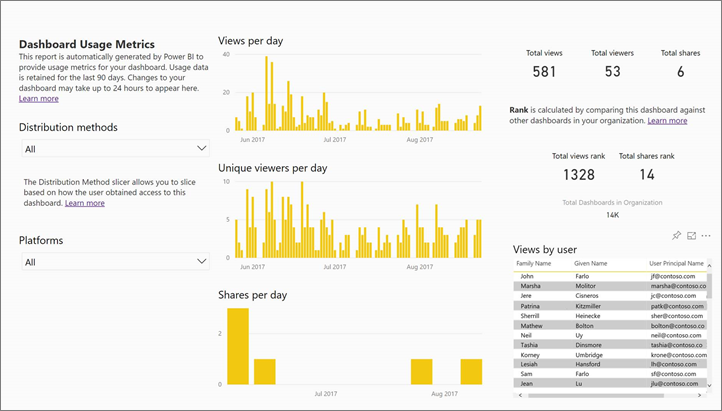
Nota
Metrik penggunaan melacak penggunaan laporan yang disematkan di SharePoint Online. Namun, metrik penggunaan tidak melacak dasbor dan laporan yang disematkan melalui alur "kredensial milik pengguna" atau "aplikasi memiliki kredensial". Metrik penggunaan juga tidak melacak penggunaan laporan yang disematkan melalui menerbitkan ke web.
Mengapa metrik penggunaan penting
Mengetahui bagaimana konten Anda digunakan membantu Anda menunjukkan dampak dan memprioritaskan upaya Anda. Metrik penggunaan Anda mungkin menunjukkan bahwa salah satu laporan Anda digunakan setiap hari oleh segmen besar organisasi dan mungkin menunjukkan bahwa dasbor yang Anda buat tidak ditampilkan sama sekali. Jenis umpan balik ini sangat berharga dalam memandu upaya kerja Anda.
Anda hanya bisa menjalankan laporan metrik penggunaan di layanan Power BI. Namun, jika Anda menyimpan laporan metrik penggunaan atau menyematkannya ke dasbor, Anda dapat membuka dan berinteraksi dengan laporan tersebut di perangkat seluler.
Prasyarat
- Anda memerlukan lisensi Power BI Pro atau Premium Per Pengguna (PPU) untuk menjalankan dan mengakses data metrik penggunaan. Namun, fitur metrik penggunaan menangkap informasi penggunaan dari semua pengguna, terlepas dari lisensi yang ditetapkan.
- Untuk mengakses metrik penggunaan untuk dasbor atau laporan tertentu, Anda harus memiliki akses edit ke dasbor atau laporan tersebut.
- Admin Power BI Anda harus mengaktifkan metrik penggunaan untuk pembuat konten. Admin Power BI Anda mungkin juga telah mengaktifkan pengumpulan data per pengguna dalam metrik penggunaan. Baca tentang cara mengaktifkan opsi ini di portal admin.
Menampilkan laporan Metrik Penggunaan
Mulai di ruang kerja yang berisi dasbor atau laporan.
Dari daftar konten ruang kerja, pilih Opsi lainnya (...) untuk laporan dan pilih Lihat laporan metrik penggunaan.
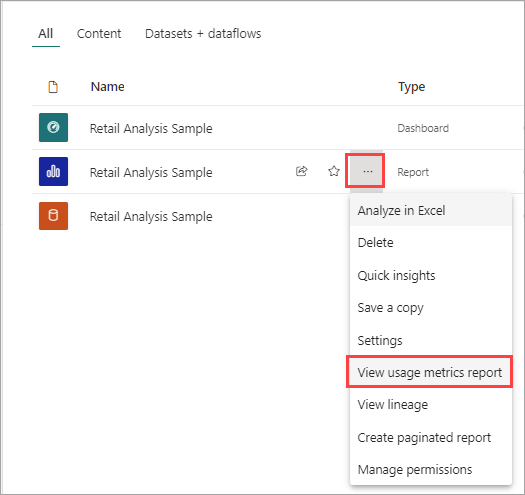
Atau buka laporan, lalu pada bilah perintah, pilih Opsi lainnya (...)>Buka metrik penggunaan.
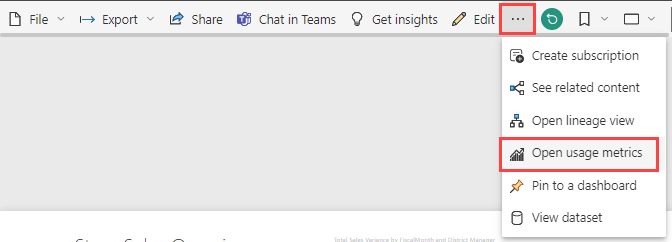
Saat pertama kali Anda melakukan ini, Power BI membuat laporan metrik penggunaan dan memberi tahu Anda saat sudah siap.
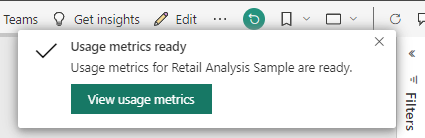
Untuk melihat hasilnya, pilih Lihat metrik penggunaan.
Power BI meminta Anda untuk bertanya apakah Anda ingin Coba laporan penggunaan baru. Pilih Dapatkan.
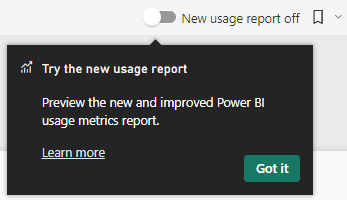
Untuk menampilkan laporan metrik penggunaan yang ditingkatkan, di sudut kanan atas, alihkan laporan penggunaan Baru beralih ke Di.
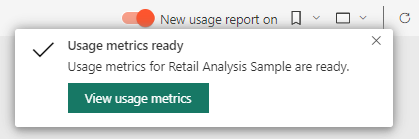
Jika Anda mengaktifkan laporan penggunaan baru, lihat artikel Memantau metrik penggunaan di ruang kerja (pratinjau) untuk melanjutkan.
Jika Anda tetap menggunakan laporan penggunaan saat ini, lanjutkan di artikel ini.
Metrik penggunaan adalah sekutu yang kuat ketika Anda bekerja untuk menerapkan dan memelihara dasbor dan laporan Power BI. Apakah Anda bertanya-tanya halaman mana dari laporan Anda yang paling berguna, dan mana yang harus Anda hentikan penggunaannya? Iris per halaman laporan untuk mengetahui informasi lebih lanjut. Ingin tahu apakah Anda harus membangun tata letak seluler untuk dasbor Anda? Slice by Platforms untuk menemukan berapa banyak pengguna yang mengakses konten Anda melalui aplikasi seluler vs. melalui browser web.
Secara opsional, arahkan kursor ke visualisasi dan pilih ikon pin untuk menambahkan visualisasi ke dasbor. Atau, dari bilah menu atas, pilih Sematkan Halaman Langsung untuk menambahkan seluruh halaman ke dasbor. Dari dasbor, Anda dapat memantau metrik penggunaan dengan lebih mudah atau membagikannya dengan orang lain.
Nota
Jika Anda menyematkan petak peta dari laporan metrik penggunaan ke dasbor, Anda tidak dapat menambahkan dasbor tersebut ke aplikasi.
Laporan Metrik Penggunaan Dasbor
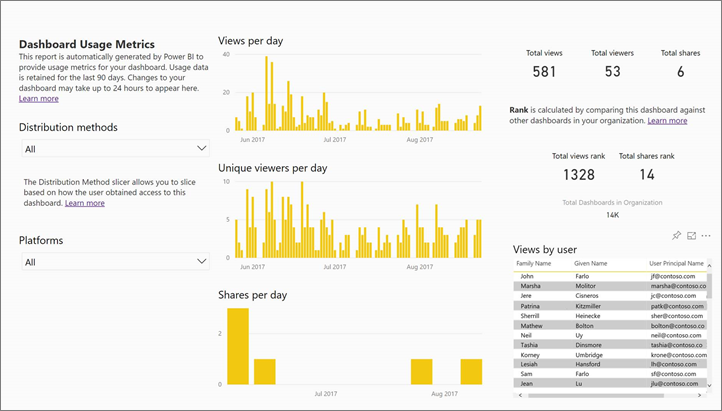
Laporkan Metrik Penggunaan
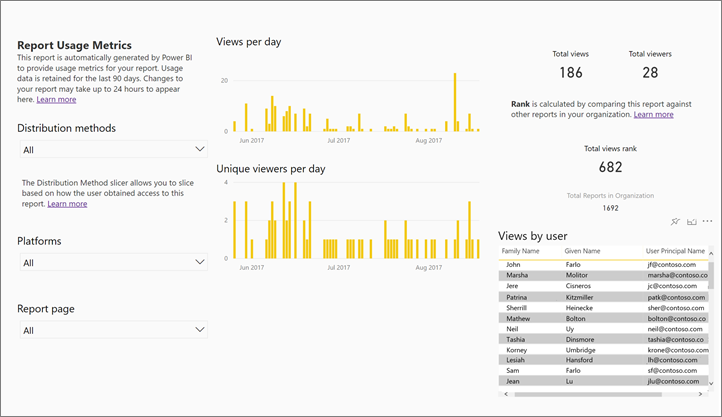
Tentang laporan Metrik Penggunaan
Saat Anda memilih metrik penggunaan atau ikon ![]() di samping dasbor atau laporan, Power BI menghasilkan laporan bawaan dengan metrik penggunaan untuk konten tersebut selama 90 hari terakhir. Laporan terlihat mirip dengan laporan Power BI yang sudah Anda kenal. Anda dapat menganalisis berdasarkan cara pengguna akhir Anda menerima akses, apakah mereka mengakses melalui web atau aplikasi seluler, dan sebagainya. Seiring berkembangnya dasbor dan laporan Anda, laporan metrik penggunaan juga akan berubah, yang diperbarui setiap hari dengan data baru.
di samping dasbor atau laporan, Power BI menghasilkan laporan bawaan dengan metrik penggunaan untuk konten tersebut selama 90 hari terakhir. Laporan terlihat mirip dengan laporan Power BI yang sudah Anda kenal. Anda dapat menganalisis berdasarkan cara pengguna akhir Anda menerima akses, apakah mereka mengakses melalui web atau aplikasi seluler, dan sebagainya. Seiring berkembangnya dasbor dan laporan Anda, laporan metrik penggunaan juga akan berubah, yang diperbarui setiap hari dengan data baru.
Laporan metrik penggunaan tidak muncul di terbaru , Ruang Kerja, Favorit, atau daftar konten lainnya. Mereka tidak dapat ditambahkan ke aplikasi. Jika Anda menyematkan petak peta dari laporan metrik penggunaan ke dasbor, Anda tidak dapat menambahkan dasbor tersebut ke aplikasi.
Untuk menggali data laporan, atau untuk membuat laporan Anda sendiri terhadap model semantik yang mendasar, Anda memiliki dua opsi:
Buat salinan laporan di layanan Power BI. Lihat Simpan salinan laporan Metrik Penggunaan nanti di artikel ini untuk detailnya.
Sambungkan ke model semantik dari Power BI Desktop. Untuk setiap ruang kerja, model semantik memiliki nama "Model Metrik Penggunaan Laporan." Lihat Membuat koneksi ke model semantik yang diterbitkan untuk detailnya.
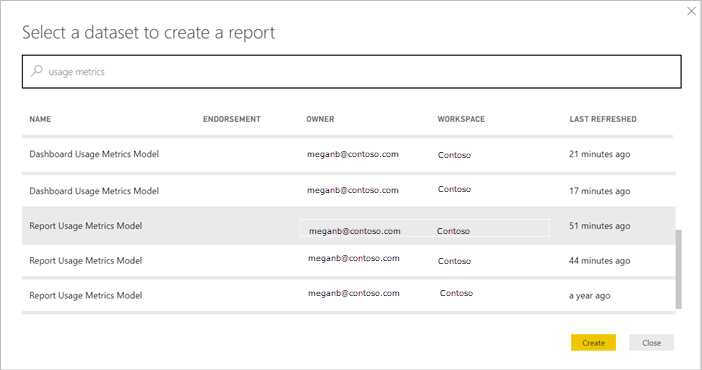
Metrik mana yang dilaporkan?
| Metrik | Dashboard | Laporan | Deskripsi |
|---|---|---|---|
| Pemotong platform | Ya | Ya | Apakah dasbor atau laporan diakses melalui layanan Power BI (powerbi.com) atau perangkat seluler? Seluler mencakup semua aplikasi iOS dan Android kami. |
| Pemilah halaman laporan | Tidak | Ya | Jika laporan memiliki lebih dari 1 halaman, iringkan laporan menurut halaman yang ditampilkan. "Kosong" berarti halaman laporan belum lama ini ditambahkan (dalam 24 jam nama halaman baru akan muncul di daftar penyaring) atau halaman laporan telah dihapus. "Blanko" menangkap jenis situasi ini. |
| Tampilan per hari | Ya | Ya | Jumlah total tampilan per hari - tampilan didefinisikan sebagai memuat halaman laporan atau dasbor oleh pengguna. |
| Penonton unik per hari | Ya | Ya | Jumlah pengguna berbeda yang melihat dasbor atau laporan (berdasarkan akun pengguna Microsoft Entra). |
| Tampilan per pengguna | Ya | Ya | Jumlah tampilan dalam 90 hari terakhir, dipecah oleh pengguna individual. |
| Saham per hari | Ya | Tidak | Jumlah kali dasbor dibagikan dengan pengguna atau grup lain. |
| Total tampilan | Ya | Ya | Jumlah tampilan dalam 90 hari terakhir. |
| Total penonton | Ya | Ya | Jumlah penonton unik dalam 90 hari terakhir. |
| Jumlah Saham | Ya | Tidak | Berapa kali dasbor atau laporan dibagikan dalam 90 hari terakhir. |
| Jumlah dalam organisasi | Ya | Ya | Jumlah semua dasbor atau laporan di seluruh organisasi yang memiliki setidaknya satu tampilan dalam 90 hari terakhir. Digunakan untuk menghitung peringkat. |
| Peringkat: Total tampilan | Ya | Ya | Untuk melihat total dari semua dasbor atau laporan di organisasi selama 90 hari terakhir, di mana peringkat dasbor atau laporan ini. |
| Peringkat: Total saham | Ya | Tidak | Untuk total jumlah pemakaian semua dasbor di organisasi selama 90 hari terakhir, di posisi manakah dasbor atau laporan ini berada? |
Menyimpan salinan laporan Metrik Penggunaan
Gunakan Simpan sebagai untuk mengonversi laporan metrik penggunaan ke laporan Power BI reguler yang bisa Anda kustomisasi untuk memenuhi kebutuhan spesifik Anda. Lebih baik lagi, model semantik yang mendasar mencakup detail penggunaan untuk semua dasbor atau laporan di ruang kerja. Ini membuka lebih banyak kemungkinan. Misalnya, Anda dapat membuat laporan yang membandingkan dasbor di ruang kerja Anda, berdasarkan penggunaan. Atau Anda dapat membuat dasbor metrik penggunaan untuk aplikasi Power BI Anda dengan menggabungkan penggunaan di semua konten yang didistribusikan dalam aplikasi tersebut. Lihat cara menghapus filter dan lihat semua metrik penggunaan untuk ruang kerja selanjutnya dalam artikel ini.
Membuat salinan laporan penggunaan
Saat Anda membuat salinan dari laporan penggunaan prakonfigurasi dan baca-saja, Power BI membuat salinan yang dapat diedit dari laporan tersebut. Sekilas, terlihat sama. Namun, Anda sekarang dapat membuka laporan dalam tampilan Pengeditan, menambahkan visualisasi, filter, dan halaman baru, memodifikasi atau menghapus visualisasi yang ada, dan sebagainya. Power BI menyimpan laporan baru di ruang kerja saat ini.
Dari laporan metrik penggunaan bawaan, pilih file > Simpan Sebagai. Power BI membuat laporan Power BI yang dapat diedit, disimpan di ruang kerja saat ini.
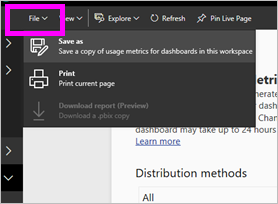
Buka laporan dalam tampilan Pengeditan dan berinteraksi dengannya seperti yang Anda lakukan dengan laporan Power BI lainnya. Misalnya, tambahkan halaman baru dan buat visualisasi baru, tambahkan filter, format font dan warna, dan sebagainya.
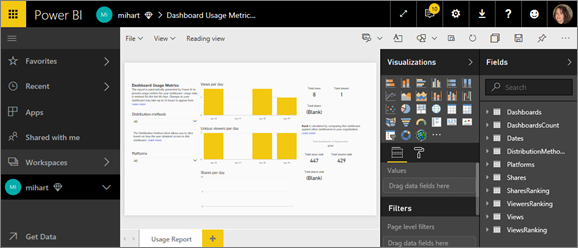
Laporan baru disimpan ke tab Laporan di ruang kerja saat ini, dan ditambahkan ke daftar konten terbaru .
Cuplikan layar
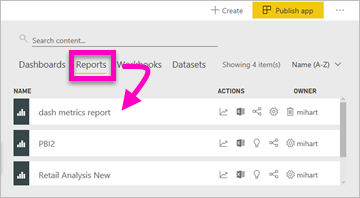
Membuat laporan kustom di Power BI Desktop
Anda dapat menggunakan Power BI Desktop untuk membuat laporan metrik penggunaan kustom berdasarkan model semantik yang mendasar. Lihat Membuat koneksi ke model semantik yang diterbitkan untuk detailnya.
Nota
Power BI Desktop menggunakan Koneksi Langsung ke model semantik Model Metrik Penggunaan Laporan. Ini tidak dapat diubah ke DirectQuery karena model semantik dimiliki oleh Power BI. Mencoba melakukannya akan mengakibatkan kesalahan di Power BI Desktop.
Lihat semua metrik penggunaan ruang kerja
Untuk melihat metrik untuk semua dasbor atau untuk semua laporan di ruang kerja, Anda harus menghapus filter. Secara default, laporan difilter untuk menampilkan metrik hanya untuk dasbor atau laporan yang Anda gunakan untuk membuatnya.
Pilih Edit laporan untuk membuka laporan baru yang dapat diedit dalam tampilan Pengeditan.
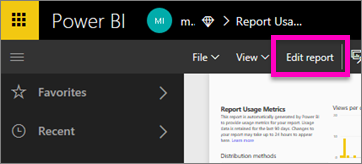
Di panel Filter, temukan bucket filter tingkat Laporan dan hapus filter dengan memilih penghapus di samping ReportGuid.
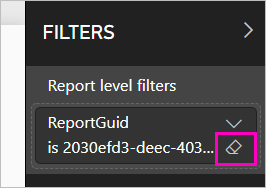
Sekarang laporan Anda menampilkan metrik untuk seluruh ruang kerja.
Kontrol admin Power BI untuk metrik penggunaan
Laporan metrik penggunaan adalah fitur yang dapat diaktifkan atau dinonaktifkan oleh administrator Power BI. Administrator memiliki kontrol terperinci atas mana pengguna yang memiliki akses ke metrik penggunaan; metrik penggunaan tersebut On secara default untuk semua pengguna dalam organisasi.
Nota
Hanya admin untuk penyewa Power BI yang dapat melihat portal Admin dan mengedit pengaturan.
Secara default, data per pengguna diaktifkan untuk metrik penggunaan, dan informasi akun konsumen konten disertakan dalam laporan metrik. Jika admin tidak ingin mengekspos informasi ini untuk beberapa atau semua pengguna, mereka dapat menonaktifkan fitur untuk grup keamanan tertentu atau untuk seluruh organisasi. Informasi akun kemudian ditampilkan dalam laporan sebagai Tidak Disebutkan Namanya .
Saat admin menonaktifkan metrik penggunaan untuk seluruh organisasi mereka, mereka dapat menggunakan opsi menghapus semua konten metrik penggunaan yang ada untuk menghapus semua laporan dan petak peta dasbor yang ada yang dibuat menggunakan laporan metrik penggunaan. Opsi ini menghapus akses ke data metrik penggunaan untuk pengguna di organisasi yang mungkin sudah menggunakannya. Menghapus konten metrik penggunaan yang ada tidak dapat diubah.
Lihat Metrik audit dan penggunaan di artikel Portal Admin untuk detail tentang pengaturan ini.
Metrik penggunaan di cloud nasional/regional
Power BI tersedia di cloud nasional/regional terpisah. Cloud ini menawarkan tingkat keamanan, privasi, kepatuhan, dan transparansi yang sama dengan versi Global Power BI, dikombinasikan dengan model unik untuk peraturan lokal tentang pengiriman layanan, residensi data, akses, dan kontrol. Karena model unik ini untuk peraturan lokal, metrik penggunaan tidak tersedia di cloud nasional/regional. Untuk informasi selengkapnya, lihat cloud nasional/regional.
Pertimbangan dan batasan
Laporan metrik penggunaan tidak didukung untuk Ruang Kerja Saya.
Perbedaan antara log audit dan metrik penggunaan
Penting untuk dipahami bahwa perbedaan dapat terjadi saat membandingkan metrik penggunaan dan log audit, dan mengapa. Log audit dikumpulkan menggunakan data dari layanan Power BI, dan metrik penggunaan dikumpulkan pada klien. Jumlah agregat aktivitas dalam log audit mungkin tidak selalu cocok dengan metrik penggunaan, karena perbedaan berikut:
- Metrik penggunaan terkadang dapat menghitung lebih sedikit aktivitas karena koneksi jaringan yang tidak konsisten, pemblokir iklan, atau masalah lain yang dapat mengganggu pengiriman data dari klien.
- Jenis tampilan tertentu tidak disertakan dalam metrik penggunaan, seperti yang dijelaskan sebelumnya dalam artikel ini.
- Metrik penggunaan terkadang dapat menghitung aktivitas secara berlebihan, dalam situasi ketika klien melakukan penyegaran tanpa memerlukan permintaan yang dikirim kembali ke layanan Power BI. Misalnya, mengalihkan halaman laporan tidak mengeluarkan permintaan pemuatan laporan ke server karena definisi halaman sudah ada di browser.
- Berbagi dinonaktifkan untuk laporan metrik penggunaan. Untuk memberi orang akses baca ke laporan, Anda harus terlebih dahulu memberi mereka akses ke ruang kerja.
- Metrik tertentu dalam laporan metrik penggunaan tidak disertakan dalam log audit. Misalnya, tampilan halaman laporan bukan bagian dari log audit.
Perbedaan antara REST API dan metrik penggunaan
REST API Laporan Power BI dan REST API Admin juga menggunakan data layanan Power BI. Untuk alasan yang dijelaskan di bagian sebelumnya, jumlah laporan (jumlah laporan) dari API dapat berbeda dari jumlah laporan dalam metrik penggunaan. Jumlah laporan yang berasal dari API tidak terpengaruh oleh masalah klien dan harus dianggap akurat. Perhatikan juga bahwa API admin memberi Anda "status saat ini" dari penyebaran Power BI dan hanya mempertimbangkan apa yang ada pada saat permintaan. Laporan metrik penggunaan laporan memiliki data 90 hari, dan "jumlah total" mewakili laporan unik yang dilihat selama 90 hari. Jika laporan dihapus setelah dilihat, laporan tersebut tidak dihitung oleh API admin tetapi akan dihitung dalam data historis yang memberi umpan laporan penggunaan.
Metrik penggunaan laporan tidak didukung dengan Private Links
Jika organisasi Anda menggunakan Private Links, metrik penggunaan laporan tidak akan berisi data. Saat ini ada batasan saat mentransfer informasi klien melalui tautan privat.
Pertimbangan lain
Anda perlu melihat konten dalam laporan Anda, dari dalam ruang kerja tersebut, setidaknya sekali. Jika tidak ada tampilan konten dari ruang kerja itu sendiri setidaknya satu kali, data tidak dapat dikorelasikan dari tampilan aplikasi dalam Laporan Metrik Penggunaan. Untuk membuka blokir pemrosesan data untuk laporan ini, cukup lihat konten dari ruang kerja Anda setidaknya sekali.
Tanya jawab umum
Selain potensi perbedaan antara metrik penggunaan dan log audit, pertanyaan dan jawaban berikut tentang metrik penggunaan mungkin berguna bagi pengguna dan administrator.
Saya tidak dapat menjalankan metrik penggunaan di dasbor atau laporan
A: Anda hanya dapat melihat metrik penggunaan untuk konten yang Anda miliki atau memiliki izin untuk mengedit.
Apakah metrik penggunaan menangkap tampilan dari dasbor dan laporan yang disematkan?
A: Metrik penggunaan saat ini tidak mendukung pengambilan data penggunaan untuk dasbor yang tertanam, laporan, dan alur penerbitan ke web. Dalam kasus tersebut, sebaiknya gunakan platform analitik web yang ada untuk melacak penggunaan untuk aplikasi atau portal hosting.
Saya tidak dapat menjalankan metrik penggunaan pada konten apa pun sama sekali.
A1: Admin dapat menonaktifkan fitur ini untuk organisasi mereka. Hubungi admin Anda untuk melihat apakah ini masalahnya.
A2: Laporan metrik Penggunaan adalah fitur Power BI Pro.
Data tampaknya tidak terbaru. Misalnya, metode distribusi tidak muncul, halaman laporan hilang, dan sebagainya.
A: Dibutuhkan waktu hingga 24 jam agar data diperbarui.
Ada empat laporan di ruang kerja tetapi laporan metrik penggunaan hanya menampilkan tiga.
A: Laporan metrik penggunaan hanya menyertakan laporan (atau dasbor) yang telah diakses dalam 90 hari terakhir. Jika laporan (atau dasbor) tidak muncul, kemungkinan laporan tersebut belum digunakan dalam lebih dari 90 hari.
Konten terkait
Pertanyaan lebih lanjut? Coba Komunitas Power BI